今回のせどりコンサルは
『Keepaを使った商品リサーチ方法!使い方と手順を解説!』
商品の仕入れ判断をする際に利用している人の多い
【Keepa】

Keepa
Keepaで仕入れ判断の際に使っていても
商品のリサーチに使っている人は少ないのではないでしょうか?

リサーチ
今回はKeepaを使った商品のリサーチ方法をお教えします(^^)/
それでは電脳せどりコンサル始めます!
Keepaとは
KeepaはGoogle chromeの拡張機能で
Amazonの販売データをもとに
過去の価格やランキングの履歴を表示するツールになります

Keepa
以前は無料でモノレートよりも詳細なグラフを確認することが可能でしたが
現在は有料版へ登録しなければ詳細なグラフを確認できなくなっています
※画像は有料版のものになります

Keepa
有料版Keepaの登録方法は以前のブログで説明しているので
そちらを参考にしてください(^^)
→有料版Keepaの登録方法ブログ←
KeepaはGoogle chromeの拡張機能なので
Google chromeをインストールしていない人は
インストールしておきましょう!
→ Google chromeインストールはコチラ ←
Google chromeがインストールできたら
Keepaをchromeウェブストアからダウンロードしましょう!
→ Keepaダウンロードはコチラ ←
インストール画面表示されたら右上の[chromeに追加]をクリック
確認画面が表示されるので[拡張機能を追加]をクリックすれば

確認画面
拡張機能一覧に追加されます

拡張機能一覧
これでKeepaのインストールは完了です
Keepaを使った商品のリサーチ方法
Keepaで商品をリサーチする前に
まずは言語などを設定しておきましょう!
KeepaのトップページにあるAmazonもしくは言語をクリックして
[日本国旗]と[.jp]を選択すればOKです
Keepa
設定が終わったら商品をリサーチしていきましょう!

リサーチ
ページ上部【商品】をクリック

商品
取引タイプ選択で[Amazon]を選択

選択
ページ左側【価格範囲を選択】の項目で
価格の下落率・下落額・価格範囲を設定して

設定
【フィルタを適用する】の項目で
[在庫切れ・アダルト商品を除外]にチェック

チェック
これで[Amazonで在庫切れ]+[アダルト商品を除外]した商品が表示されます

表示
あとは表示された商品を確認して
売れていた商品で仕入れ先を見つけることができれば
独占販売ができる可能性もありそうですよね(^^)

売
表示されている商品をクリックすると
このようなページが表示されます

表示
無料版のKeepaでは詳細なグラフを確認することができないので
商品名をコピーしてDELTAなどで仕入れ判断を行うようにしましょう(^^)
普段は仕入れ判断をする際に利用することの多い
Keepaでも商品のリサーチは可能になっています
商品リサーチには様々な方法があるので
色々なリサーチ方法を試してみてくださいね(^^)/

リサーチ
最後に
今回も【せどりコンサルブログ】を
最後までお読み頂きありがとうございましたー!!
これからも店舗せどりや電脳せどりで役に立つ情報を
配信していきますので楽しみに待っててくださいねー!!
直接聞きたいことがある人はこちらから連絡下さい!
↓ ↓ ↓

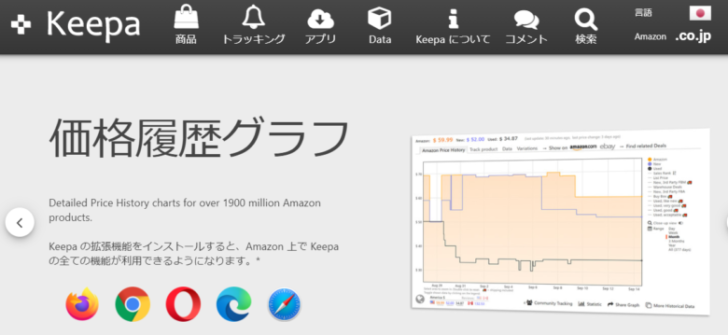



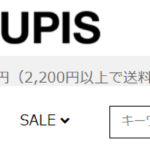

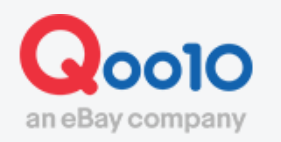

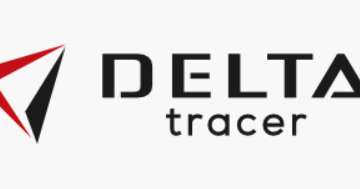

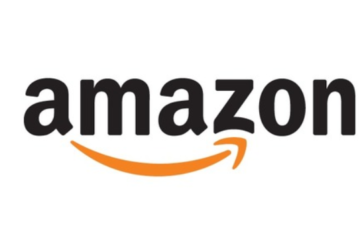



最近のコメント